20xx年会计从业资格《会计电算化》复习要点汇总
20xx年会计从业资格《会计电算化》复习要点汇总
第一节 会计核算软件基本操作——实操题精要

1.考核体系
2.总账题型及操作要点
(1)建账
题型:按下列信息建账:账套号、账套名称、启用会计期、单位名称、单位简称、企业类型、行业性质、有无存货分类、有无客户分类、有无供应商分类、有无外币核算。 操作:打开“系统管理”,以ADMIN身份注册,选“套账-建立”,按向导操作,相应页输入指定信息,未指定的项目都选默认。
(2)设置用户及权限
题型:为XXX套账增加如下用户:001-XXX,套账主管;002-XXX,具有凭证所有权限。 操作:打开“系统管理”,以ADMIN身份注册,选“套账-权限-用户”,按要求增加操作员;选“套账-权限-权限”,选用户,选套账,定义权限。
提示:如果没有要求用户信息,可自由设置两个用户,一个财务主管,另一个至少有凭证审核权。
(3)输入基础档案
题型:按如下信息建立各类基础档案:部门-个人表、客户/供应商表、存货计量单位列表、存货列表、凭证类别、结算方式、银行信息。
操作:以套账主管身份登录企业应用平台,日期选建账的会计期,选“基础设置-基础档案”项下的各要求类的明细菜单,单击“增加”,界面内输入需要的信息。
提示:客户/供应商中,如果双重身份,还应指定关联;存货信息输入时应把采购、销售类的属性都选上;凭证类别如果选收、付、转,应定义现金、银行存款的限制。
(4)设置科目及辅助核算
题型:按列表设置科目,或按要求修改科目表,增加明细级,指定辅助核算及受控科目。 操作:以套账主管身份登录企业应用平台,日期选建账的会计期,选“基础设置-基础档案-财务-会计科目”,按“增加”增加科目,输入代码和名称;按“修改”,调出界面再按“修改”,指定辅助核算项。
提示:如果要求使用应收/应付模块,应收账款、预收账款必须设客户辅助核算,受控于应收系统;应付账款、预付账款必须设供应商辅助核算,受控于应付系统。
(5)输入期初科目余额
题型:按列表数据输入×××套账的期初科目余额。
操作:以套账主管身份登录企业应用平台,日期选建账的会计期,选“业务工作-总账-设置-期初余额” ,输入各个最明细级的科目余额。
提示:有辅助核算的科目,余额不能直接输入,需双击打开界面,按“增行”输入分割记录,或按“引入”从其他模块导入数据。
(6)输入记账凭证
题型:按制作如下业务的记账凭证。
操作:登录企业应用平台,日期选建账的会计期的最后一天,选“业务工作-总账-凭证-填制凭证” 按“增加”,按要求输入凭证内容,完成后按“保存”。
提示:需要有辅助核算的科目,输入科目号后,弹出界面内选具体项目;如果需要输入现金流量项目,可单击“流量”,弹出界面内选项目。
(7)审核记账凭证、记账
题型:审核制作的各记账凭证,并记账。
操作:制单人外的身份登录企业应用平台,日期选建账的会计期的最后一天,选“业务工作-总账-凭证-审核凭证” ,过滤界面默认,“确定”后调出凭证界面,按“审核”键审核凭证确认。
选“业务工作-总账-凭证-记账”,按向导完成记账。
提示:如果需要“标错”处理,标错后应由制单人进行修改,然后再次进行审核。 审核凭证是记账默认的要求,即使题目不提,也应进行审核才能记账。
(8)定义转账及转账生成
题型:按要求定义转账,并生成转账凭证。
操作:套账主管登录企业应用平台,日期选建账的会计期的最后一天,选“业务工作-总账-期末-转账定义”,选需要的类,定义细节;
审核之前的各凭证,记账;
选“业务工作-总账-期末-转账生成”,选定义好的类型,确定后生成凭证,保存。 切换身份,审核生成的转账凭证。再次记账。
提示:如果自定义转账,先按“增加”,输入转账代码、说明,再按“增加”输入借、贷分录定义,包括科目、摘要、数据公式。
(9)定义报表、制表
题型:按要求定义会计报表,或按模板生成会计报表,并制表,保存报表数据。
操作:登录企业应用平台,日期选建账的会计期的最后一天,选“业务工作-财务会计-UFO报表。
自定义报表:按“新建”,定义表尺寸、表头、关键字,表体画线,输入文字,定义公式。
模板生成报表:选“格式”-“报表模板”,指定科目体系,选报表。
制表:切换为“数据”模式,选“关键字-录入”,输入关键字后出报表。按“保存”。 提示:定义公式尽量用向导。
(10)查账
题型:按要求查询账目,并将查询结果导出为EXCEL工作簿。
操作:登录企业应用平台,日期选建账的会计期的最后一天,选“业务工作-财务会计-总账-账表-科目账”,按要求选明细菜单,输入条件,查询结果。界面内单击“输出”,选指定的文件夹及文件名。
提示:如果查账条件较多,可选“账表-科目账-序时账”,定义详细条件。
3.其他模块题型及操作要点
(1)设置应收/应付记账科目
题型:设置应收/应付相关记账科目。
主要相关科目:
应收模块:应收科目、预收科目、销售收入科目、税金科目(销项)
应付模块:应付科目、预付科目、采购科目、税金科目(进项)
如果需要票据管理业务,还需指定相应的票据科目。
操作:“应收(应付)款管理-设置-初始设置”,在“基础科目设置”页指定各科目。
提示:指定记账科目是应收/应付系统生成记账凭证的必要条件,即使题目不提,只要有生单要求,就应设置。
(2)指定结算方式对应科目
题型:在应收/应付模块中指定×××结算方式对应科目为“银行存款-工行” 。
操作:“应收(应付)款管理-设置-初始设置”,在“结算方式科目设置”页指定科目。
提示:指定结算方式科目是应收/应付系统生成记账凭证的必要条件,即使题目不提,只要有生单要求,就应设置。
(3)输入应收/应付期初数据
题型:在应收/应付模块中输入如下期初数据。(按客户/供应商,科目列表)
操作:选“应收/应付款管理-设置-期初余额”,按“增加”,选单据种类,输入明细信息。
提示:按不同的客户/供应商,不同的科目类型分别输入。如果题目只提余额,选类型时选应收/应付单-其他应收/应付单等通常类即可。最终要求各科目期初数与总账平衡。
(4)应收/应付单据输入及审核
题型:应收/应付模块中输入如下业务单据,并审核,生成记账凭证。
操作:选“应收/应付款管理-应收/收款/应付/付款单据处理-单据录入”,选单据种类,按“增加”输入详细信息,按“保存”。
选“应收/应付款管理-应收/收款/应付/付款单据处理-单据审核”,选单据种类,列表内选单据,按“审核”确认,生成凭证完善信息,按“保存”。
提示:单据一般分表头区、表体区,详细分录在表体区输入。收款单、付款单还应选择收付类型。单据内必输项如没有选择的内容,应完善基础档案,或在弹出的界面内直接增加。
(5)应收/应付核销
题型:应收/应付模块中对×××客户进行核销。
操作:选“应收/应付款管理-核销处理-手工核销”,选择客户/供应商,调出核销界面内,上、下两部分填入“本次结算”金额,完成后按保存按钮。
提示:核销双方结算金额合计必须相等。核销的相关单据必须经审核通过。
(6)应收/应付转账
题型:应收/应付模块中对×××客户/供应商的×××账与×××对冲,生成记账凭证。
操作:选“应收/应付款管理-转账”,选转账类型子菜单,选择客户/供应商,调出对冲的两个方向的单据或账目,输入对冲的金额,按“确认”保存。生成记账凭证后完善信息,按“保存”。
提示:核销双方结算金额合计必须相等。转账相关单据必须经审核通过。
(7)输入工资人员表
题型:按工资表设置工资人员档案。
操作:选“薪资管理-设置-人员档案”,单击“批增”直接导入人员。
提示:工资人员档案必须包含在基础的机构人员档案中
(8)设置工资项目
题型:按工资表设置工资人员项目。
操作:选“薪资管理-设置-工资项目设置”,按“增加”输入项目名称、类型、长度、小数位数及增减类。如果设置项目为公式计算,在“公式设置”页按“增加”,选项目定义公式。
提示:计算类项目定义公式应尽量用参照。
(9)输入工资表数据
题型:按工资表输入数据。
操作:选“薪资管理-业务处理-工资变动”,输入非计算项目的金额,然后按“汇总”进行汇总计算。
提示:金额相同的项目可用“替换”实现快速输入。
(10)工资分摊记账
题型:设置“计提费用/代扣税”工资分摊项,并分摊费用,生成记账凭证。
操作:选“薪资管理-业务处理-工资分摊”,单击“工资分摊设置”,按向导增加,输入分摊的项目、借贷方科目;
选“薪资管理-业务处理-工资分摊”,选“计提费用/代扣税”,选所有部门,并选“明细到工资项目”,确定后调出分摊一览表,单击“制单”生成记账凭证,完善凭证信息,按“保存”
提示:费用分摊借方科目选费用类科目的工资明细科目,贷方选应付工资。代扣税分摊借方科目选应付工资,贷方科目选应交税金的个人所得税。
(11)设置固定模块与账务系统的接口
操作:固定资产-设置-选项,“与账务系统接口”页,按“编辑”,选“固定资产”、“累计折旧”、“减值准备”的入账科目。
提示:本操作是固定资产分摊折旧生成记账凭证的必要设置,题目一般不专门提到,单如果有生单要求,就应指定科目。
(12)输入固定资产类别及初始卡片
题型:按固定资产列表输入类别档案,输入固定资产卡片。
操作:选“固定资产-设置-资产类别”,单击“增加”,必输项有编码、名称、计提属性、折旧方法、卡片样式,可用默认项。
选“固定资产-卡片-录入原始卡片”,双击类别后输入初始卡片。必输项有编码、名称、开始使用日期、原值、增减方式、使用状况。
提示:如果需按部门分摊成本或费用,还要选择使用部门,如多部门共同使用,应设定比例分摊。
(13)设置部门对应折旧科目
操作:选“固定资产-设置-部门对应折旧科目”,单击“修改”,选各部门的费用科目。
提示:本操作是固定资产按部门分摊折旧并生成记账凭证的必要设置,题目一般不专门提到,单如果有相应要求,就应指定科目。
(14)计提折旧及折旧分配
题型:计提×××套账××月的固定资产折旧,并生成折旧分配凭证。
操作:选“固定资产-处理-计提本月折旧”。选“查看折旧清单”,自动完成计提;进入“折旧分配表”,默认按部门分配,按“凭证”生成记账凭证,完善凭证信息,按“保存”。
提示:如果折旧完成后不生成记账凭证,可选“固定资产-处理-折旧分配表”,界面内按“凭证”生成记账凭证。
4.界面操作要点概括
(1)两个平台使用提要
系统管理平台:建账、用户管理、套账管理。只有系统管理员和套账主管使用。
企业应用平台:套账基础设置、基础档案、日常操作。系统管理员不能使用。
(2)登录、注册提要
按用户输入用户代码,选准套账,登录日期最好用要求会计期的最后一天。
(3)调用功能提要
逐级展开各功能菜单,找到最末级需要的功能项,双击调用。
(4)菜单、工具按钮使用提要
输入内容一般需要先按“增加”工具按钮;菜单项应逐级展开,找到对应的操作;最好熟悉“增加”、“保存”两个最常用的按钮;工具按钮在菜单里都包括。
(5)输入界面使用提要
必输项一般用不同颜色标注,一定要录入完善;输入完成后一定要按“保存”。
(6)向导类操作提要
按向导界面输入所需必要项,按“下一步”或“确认”键继续,没有按钮的界面可直接关闭窗口,一定要执行到“完成”。
(7)过滤条件输入提要
大部分可以按默认直接确认。查账操作需要输入查询条件;弃审单据应选“已审核” 。
(8)生成凭证提要
其他模块生成记账凭证后弹出界面,应完善记账日期、附件张数等信息,最后一定要按“保存”。
(9)随时关闭窗口
某项操作完成后,养成关闭窗口的好习惯,一来关闭时系统会自动校验错误,二来避免互斥操作。
(10)反向操作纠错 总账反向操作流程:反结账—反记账—弃审凭证—修改(删除)凭证。 其他模块反向操作:删除记账凭证—取消处理—弃审单据—修改(删除)单据 (11)使用帮助 选菜单“帮助”,或按“F1”。最好先调出界面再按“F1”。帮助界面内可用搜索查
询主题。 第二节 计算机基本操作-

实操题精要
1.考核体系
2.文件管理题型及操作要点
题型:在D盘根下建立XXX文件夹,新建一个XXX.X文件,并将其属性改为只读/隐藏;将XXX文件夹下XXX.X改名为XXX.X并移到/复制XXX文件夹下。
操作提要:打开“我的电脑”,目录区单击要求位置,文件区空白处右键单击选“新建”,选所需类型,右键单击新建的文件选“重命名”;右键单击文件选属性,指定只读/隐藏;右键单击文件选剪切/复制,到目标文件夹,空白处右键单击选粘贴。
3.WORD题型及操作要点
(1)文档编辑类操作
题型:在D盘XXX文件夹下新建一个XXX.DOC文件,输入需要的文字、表格/图片、绘图等。
操作提要:打开“我的电脑”,选D盘XXX文件夹,文件区空白处右键单击选“新建-WORD文档”,右键单击新建的文件选“重命名”;双击打开文件,按要求输入内容。保存。 主要操作方式:
选取:按住鼠标拖动涂黑,连续单击段落,编辑——全选。
插入特殊符号:插入——特殊符号。
插入图片:插入——图片,右键单击图片“设置图片格式”。
制表:表格——插入——表格。
绘图:选绘图工具条“自选图形”,单击所需图形。
(2)版面编排类操作
题型:打开D盘XXX文件夹下的XXX.DOC文件,将标题行居中,所有字体、字号改为XXX,各段落首行缩进XXX,??
操作提要:打开“我的电脑”,选D盘XXX文件夹,双击打开文件,按要求执行各项操作,保存文件。
主要操作方式:
字体字号颜色特效:工具栏项目、按钮选择。
对齐方式:工具栏按钮,居中、居左、居右、两端、分散。
字符间距:选取,右键选“字体”——字符间距。
行间距:选取,右键选“字体”——段落——间距。
插入页码:插入——页码,选页码样式。
分页、分节:插入——分隔符,选分页或分节类型。
分栏: 格式——分栏,选栏数,或文件——页面设置——文档网格。
页眉页脚:视图——页眉页脚。
改变页面方向:文件——页面设置,选横向或纵向。
4.EXCEL题型及操作要点
(1)工作表编辑类操作
题型:在D盘XXX文件夹下新建一个XXX.XLS文件,三个工作表名称为XXX,在XX工作表中输入如下内容。
操作提要:打开“我的电脑”,选D盘XXX文件夹,文件区空白处右键单击选“新建-EXCEL工作簿”,右键单击新建的文件选“重命名”;双击打开文件,按要求输入内容。保存。
主要操作方式:
合并单元格:选取区域,设置单元格格式——对齐——合并单元格。
设置单元格格式:选取,单击右键选“单元格格式”。
区域画线:选取区域,单击工具栏“边框”图标选择边框形式。
字体字号颜色特效、对齐方式:工具栏项目、按钮选择。
自动填充:按住右下角向下或向右拖动。
(2)计算类操作
题型:打开D盘XXX文件夹下的XXX.XLS文件,对汇总行、列用公式进行计算;打开XXX.XLS文件,对表格数据按XX排序,按标题行设置筛选,按XX分类汇总数值项。
操作提要:打开“我的电脑”,选位置双击打开文件,按要求定义首个单元格公式,用自动填充法定义其他单元格公式,保存。打开文件,按要求进行排序、筛选、汇总等操作,保存。
主要操作方式:
定义公式、函数:按击编辑栏输入=,写公式,或单击“fx”调用函数。
排序:单击列或选取区域,单击升序或降序按钮,或选数据——排序。选“扩展选定区域”。
筛选:按标题行项目筛选。单击数据区,选菜单“数据”——“筛选”——“自动筛选”。
分类汇总:选依据项目列排序,菜单“数据”——“分类汇总”,选汇总类型,选汇总项目。
5.界面操作要点概括
(1)文件管理器使用提要
最好将目录显示改为“文件夹”方式(单击工具条图标);文件区显示改为“详细信息”
(单击工具条“查看”下列菜单)。
(2)WORD、EXCEL菜单、工具使用提要
选菜单是应逐级展开,找到需要的子菜单;工具条可以用菜单项“视图——工具”进行定义;对选取内容的操作,大部分的操作可以右键单击,选弹出菜单项实现。
(3)随时保存、随时关闭窗口
对大的文件的操作,应定期按“保存”键保存中间结果。操作完成后一定要保存结果,并关闭窗口,以免任务冲突及混乱。
(4) WORD、EXCEL操作的撤销纠错
操作过程如有错误,可随时按“Ctrl”+ “Z” 撤销操作。可撤销若干步骤的操作,但受内存限制,不会太多,因而要及时撤销。
(5)使用帮助
选菜单“帮助”,或按“F1”。帮助界面内可用搜索查询主题。 第三节 操作扩展——其他相关知识
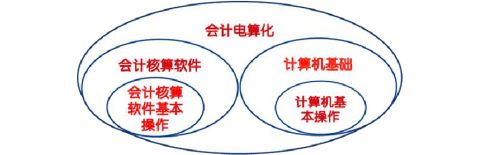
一、扩展体系
二、会计核算软件——软件操作扩展
1.包含于会计核算软件基本操作的内容,对应记忆
会计核算软件基本要求的大部分——软件操作的各部分
初始数据输入要求——初始化数据输入操作
记账凭证要求——记账凭证控制设置、制单操作
原始凭证输入要求——其他模块生成记账凭证操作
输出要求——查询、打印凭证、账本、报表操作
数据处理基本要求——记账、结账、银行对账、制表、备份操作
会计电算化岗位主要设置——用户、操作权限定义
计算机替代手工记账要求——初始化设置及数据输入
会计核算软件功能——操作的五个基本模块
2.需扩展补充的内容
(1)计核算软件基本要求中
符合国家接口标准,GB/T19581-2004《信息技术会计核算软件数据接口》国家标准,会计软件的数据接口要求。
使用安全,数据安全:不得有安全设计缺陷,备份,恢复
升级改造规程、软件服务
(2)会计核算软件与手工记账异同
相同
相同原因:共同的会计学的方法体系,相同的规则、规范
相同点:目标、依据、理论方法
数据处理流程大体相同
相异
相异原因:计算机技术的特点及优势
相异点:记账规则不完全相同
账务处理流程类型有差异


内部控制方式不同
人工控制---计算机控制和人工控制相结合
三、计算机基础——计算机操作扩展
1.计算机硬件基础
2.计算机软件基础
3.计算机网络基础

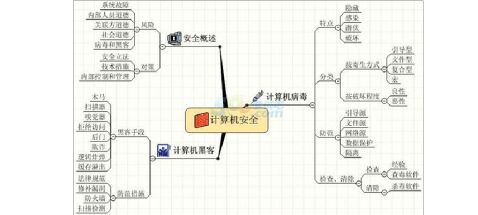
4.计算机安全基础
5.WINDOWS基本元素及操作
桌面图标:图形、文字。
操作:聚焦、移动焦点、打开(执行)、选择执行、图标排列
任务栏:“开始”菜单按钮、工具按钮区、任务指示区、状态/通知区
操作:调用开始菜单、调用工具栏工具、任务显示及切换、状态/通知栏操作、任务栏的设置、任务管理器(工具栏右键、

Ctrl+Alt+Del)
窗口元素:标题栏、控制按钮、功能菜单、滚动控制条、缩 放框
操作:打开、最大化、还原、最小化、关闭;缩放;移动、切换、排列
-
会计从业资格考试学习计划
会计基础学习计划科目应该是较难的难点而会计基础与财经法规初级会计电算化又有联系之处因此对于初学者来说可将重点先放在会计基础的学习上…
-
会计从业资格考试备考指导之初学者高效学习计划
会计从业资格考试备考指导之初学者高效学习计划对于我们这些初学者刚刚接触会计也许会感到无处着手不知道怎么去学习下面为大家提供一些高效…
-
会计从业资格考试:制定适合自己的学习计划
会计从业资格考试制定适合自己的学习计划会计从业资格考试如何学习怎样备考提高学习效率的方法又是怎样制定学习计划成为考生们很受关注的问…
- 善衡教育--会计从业证学习重点计划表
-
会计从业资格考试--制定适合自己的学习计划
键入文字会计从业资格考试如何学习怎样备考提高学习效率的方法又是怎样制定学习计划成为考生们很受关注的问题大家都知道计划的重要性不仅可…
-
会计从业资格考试 总结 关于违法处罚
违法会计制度规定的法律责任1、2、3、伪造、变造会计凭证、会计账簿,编制虚假财务会计报告行为的法律责任偷税数额在1万元以上,或者偷…
-
20xx年会计从业资格考试会计基础重点笔记总结
20xx年会计从业资格考试会计基础重点笔记总结以下是为20xx年会计从业资格考试考生准备的会计基础的重点总结,喜欢做笔记的同学们可…
-
20xx年会计从业资格考试《会计基础》复习知识点总结
会计基础复习要点第一章总论1会计计量会计是以货币计量为主要计量单位计量尺度包括实物量度劳动量度货币量度2会计为其服务的特定单位或组…
-
20xx年会计从业资格考试《财经法规》重点笔记总结(考试高频考点,必须牢记!!)
20xx年会计从业资格考试财经法规重点笔记总结考试高频考点必须牢记脱水完整打印版请到QQ群下载第一章会计法律制度第一节会计法律制度…
-
20xx年会计从业资格考试会计基础复习重点知识总结(通用版)
学会计考会计到鸭题库YaTiKucom每天免费直播上课更多押题资料下载会计基础复习要点第一章总论1会计计量会计是以货币计量为主要计…
-
20xx初级会计电算化考点总结1
1,为了方便人们记忆,阅读和编程,把机器语言进行符号化,相应的语言称为汇编语言。汇编语言是面向机器的程序设计语言,汇编语言是一种功…